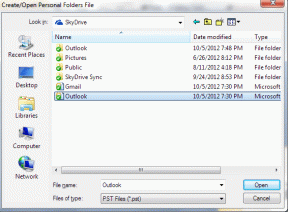Поправи грешку у аутентификацији мрежног пролаза У-Версе модема
Мисцелланеа / / November 28, 2021
Да ли наилазите на грешку Гатеваи Аутхентицатион Фаилуре када покушавате да се повежете на интернет? Ако јесте, прочитајте овај водич о томе како да поправите грешку при аутентификацији мрежног пролаза У-версе модема.
Шта је грешка грешке при аутентификацији мрежног пролаза?
Ова грешка се често виђа када се користи У-версе модем за повезивање на Интернет. До тога може доћи и ако се почетна подешавања рутера оштете. Тхе рутер повезује неколико подешавања за покретање како би се убрзао процес конфигурисања својих поставки. Међутим, може се оштетити и тако вас спречити да користите интернет.

Шта је узрок грешке при аутентификацији мрежног пролаза У-Версе?
Ево неких од основних узрока ове грешке:
- Рутер гомила подешавања покретања која повећавају време учитавања.
- Изненадно/нагло гашење рутера.
- Етхернет жица/кабл није прикључен на исправан ОНТ порт.
- Почетна подешавања рутера су оштећена.
Садржај
- Како да поправите грешку у аутентификацији мрежног пролаза У-Версе модема
- Метод 1: Проверите ОНТ порт и кабл
- Метод 2: Укључите рутер
- Метод 3: Проверите мрежну везу
- Метод 4: Проверите да ли постоји прекид рада
- Метод 5: Ресетујте подешавања модема
Како да поправите грешку у аутентификацији мрежног пролаза У-Версе модема
Метод 1: Проверите ОНТ порт и кабл
Ако немате исправан кабл на оптичком мрежном терминалу, тј. ОНТ порту, можда ћете наићи на проблем са аутентификацијом мрежног пролаза.
1. Проверите да ли је Етхернет жица повезана са исправним ОНТ портом.
2. Ако нисте сигурни који је ОНТ порт, погледајте упутство за употребу.

3. Уверите се да је кабл чврсто причвршћен. Слабо повезана жица може створити проблеме чак и када је повезана са правим ОНТ портом.
Када су одговарајуће везе постављене, покушајте да се повежете са мрежним пролазом и проверите да ли је грешка отклоњена. Ако не, почните са решавањем проблема следећим методом.
Метод 2: Укључите рутер
До грешке при аутентификацији мрежног пролаза може доћи ако је интернет кеш рутера покварен. Због тога ћемо обрисати кеш у овом методу искључивањем рутера на следећи начин:

1. Уклоните кабл за напајање до искључи модем у потпуности.
2. Уклони Етхернет кабл са оба краја и чекати минут или два.
3. Повежите се каблове до модема и Укључити рутер.
Вратите се на капију и проверите да ли постоје промене.
Такође прочитајте:Поправи Подразумевани мрежни пролаз није доступан
Метод 3: Проверите мрежну везу
Неки корисници се сусрећу са грешком у аутентификацији У-версе гејтвеја чак и након што заврше циклус напајања на рутеру. У таквим случајевима проверите своју интернет везу пратећи следеће кораке:
1. Проверите да ли је веза лабава или су каблови искључени.
2. Уклоните све батерије, штитнике од пренапона и другу опрему ако желите да успоставите директну везу.
3. Проверите са својим ИСП-ом, тј. Интернет провајдером, да бисте искључили било какве проблеме са њихове стране.
Покушајте поново да се повежете са мрежним пролазом и проверите да ли је проблем решен.
Метод 4: Проверите да ли постоји прекид рада
Понекад провера и отклањање квара може да реши овај проблем. Можете да проверите да ли постоји прекид тако што ћете посетити веб локацију посвећену овим врстама операција, у овом случају, МиАТТ.

1. Иди на МиАТТ страна.
2. Пријавите се са акредитивима.
3. Сада изаберите да Поправи то одмах! као што је приказано под Помозите са мојом услугом одељак.
4. Капија ће бити тестиран аутоматски да провери грешке.
5. Да бисте применили препоручене исправке, пратите кораке који се траже на екрану.
6. Изађите са веб локације и поново покренути ваш модем.
Проверите да ли сте у могућности да поправите грешку при аутентификацији У-версе мрежног пролаза. Ако се проблем и даље јавља, покушајте да ресетујете подешавања модема као што је објашњено у следећем методу.
Метод 5: Ресетујте подешавања модема
Белешка: Имајте на уму да ће ресетовање модема такође ресетовати сва подешавања вашег уређаја. Ресетовање модема се може извршити на следеће начине:
Опција 1: Коришћење дугмета за ресетовање
Притиском на дугме за ресетовање доступно на полеђини модема, можете ресетовати подешавања модема:
1. Притисните и држите Ресет најмање 30 секунди.

2. Када светла почну да трепере, издање дугме.
3. Проверите да ли је модем укључен.
4. Вратите се на пролаз да провери да ли је грешка исправљена.
Опција 2: Коришћење веб претраживача
1. Тип 192.168.1.1 или192.168.1.2 у адресну траку Интернет претраживач.
Белешка: Ако горњи ИП не ради, онда морате пронађите ИП адресу свог рутера који је доступан или на дну или са стране рутера).

2. Унесите своје акредитиве и притисните Ентер кључ Пријавите се.
Напомена: Различити рутери имају различите подразумеване акредитиве за пријаву.
3. Изаберите Подешавања >>Ресетуј >>Дијагностика.
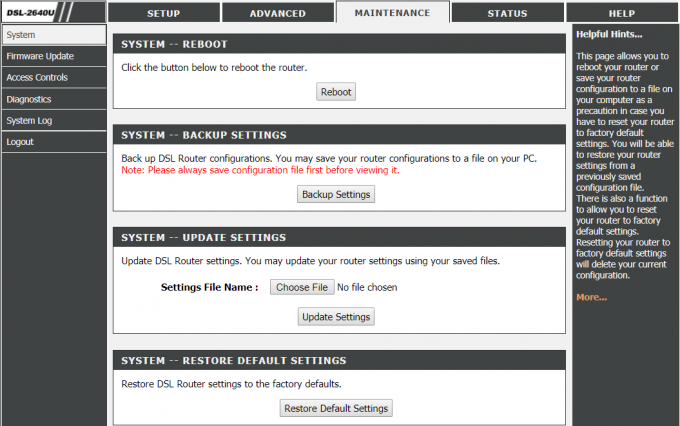
4. Изабери Ресетујте на фабричка подешавања и сачекајте да се процес ресетовања заврши.
5. Након што се ресетовање заврши, модем ће поново покренути себе.
Такође прочитајте:Која је разлика између рутера и модема?
Често постављана питања (ФАК)
К1. Шта значи грешка у аутентификацији?
Овај проблем обично указује на то да ваша мрежна лозинка није тачна. Морате још једном да проверите да ли сте унели исправну лозинку за Ви-Фи. Када ресетујете рутер или промените његова подешавања, лозинка рутера се сама ресетује. У овом случају, мораћете да унесете нову лозинку.
К2. Шта значи грешка ПДП аутентификације?
Проблем са ПДП аутентификацијом указује на то да ваш уређај није добио потребна подешавања за аутоматско повезивање. Грешка ПДП аутентификације може указивати на неисправне, неусклађене или недостајуће информације о мрежи.
К3. Која је разлика између рутера и модема?
Модем је уређај који вам омогућава да се повежете на интернет или а мрежа широког подручја (ВАН). Рутер, с друге стране, повезује ваше уређаје са вашом ЛАН или Ви-Фи мрежом и омогућава им да комуницирају једни са другима бежично.
Модем служи као ваш интернет пролаз, док рутер служи као централна локација за све ваше уређаје.
Препоручено:
- Како да поправите грешку 502 Бад Гатеваи
- Решите проблеме са интернет везом у оперативном систему Виндовс 10
- 10 начина да поправите уТоррент који не реагује
- Како омогућити активни именик у оперативном систему Виндовс 10
Надамо се да вам је овај водич био од помоћи и да сте успели да поправите грешку грешке при аутентификацији мрежног пролаза У-Версе. Обавестите нас који метод вам је најбољи. Ако имате било каква питања/коментаре у вези са овим чланком, слободно их оставите у одељку за коментаре.